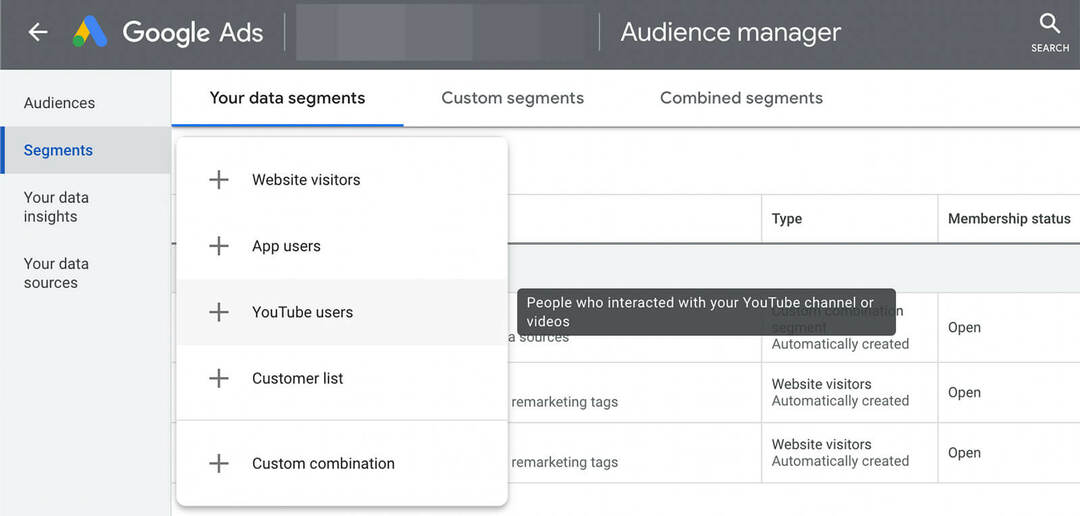So überprüfen Sie die Datei- und Ordnergröße von Google Drive
Google Google Drive Held / / April 03, 2023

Zuletzt aktualisiert am
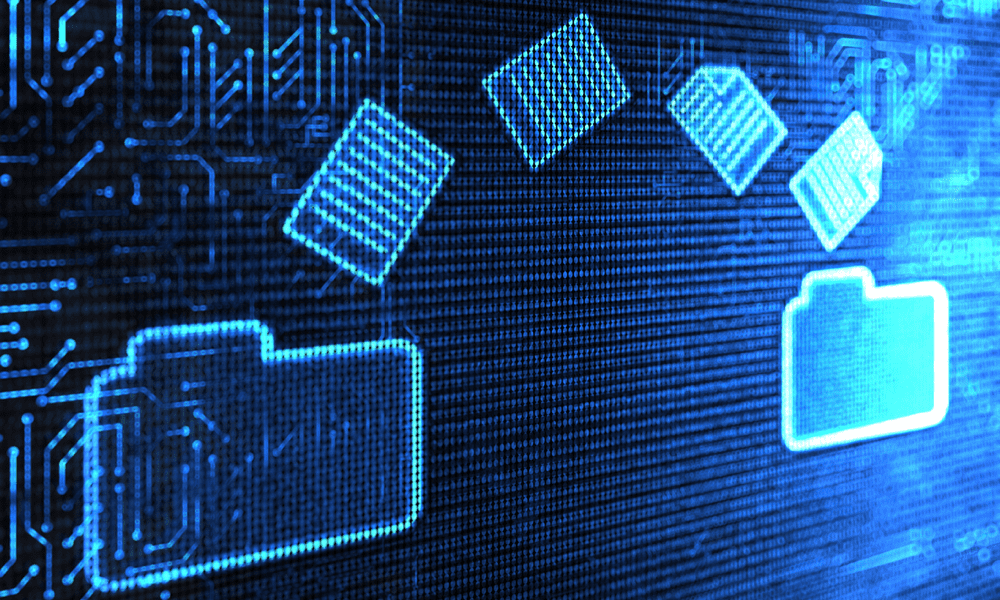
Kein Platz mehr in Google Drive? Sie sollten die Größe Ihrer Dateien und Ordner überprüfen. Erfahren Sie hier, wie.
Es ist wichtig, die Größe Ihrer Google Drive-Dateien und -Ordner im Auge zu behalten. Wenn Sie sich Ihrem Speicherlimit nähern, riskieren Sie Datenverlust, wenn Ihnen der Speicherplatz ausgeht und Sie Ihre wichtigsten Dateien nicht weiter synchronisieren können.
Es ist zwar kein einfacher Vorgang, aber Sie können die Größe einzelner Dateien und Ordner in Google Drive überprüfen. Indem Sie die integrierten Tools (für Dateien) oder ein Drittanbieter-Tool (für Ordner) verwenden, können Sie schnell die Größe Ihrer Google Drive-Dateien und -Ordner anzeigen.
Wenn Sie wissen möchten, wie Sie die Größe Ihrer Google Drive-Dateien und -Ordner überprüfen können, führen Sie die folgenden Schritte aus.
So überprüfen Sie Dateigrößen in Google Drive
Wenig Speicherplatz in Google Drive? Sie können die Dateigröße in Google Drive überprüfen, um große Dateien aufzuspüren und zu entfernen. Verwenden Sie dazu am besten die Weboberfläche von Google Drive.
So überprüfen Sie Dateigrößen in Google Drive:
- Öffne das Google Drive-Website und melde dich an.
- Suchen Sie eine Datei, die Sie überprüfen möchten.
- Wählen Sie die Datei aus.
- Blättern Sie durch die Einzelheiten Reiter im rechten Menü.
- Die Dateigröße wird in der aufgelistet Größe Abschnitt.
- Je nach Verwendungszweck können bestimmte Dateien weniger oder mehr Speicherplatz beanspruchen. Diese wird unter aufgeführt Speicher verwendet Abschnitt.
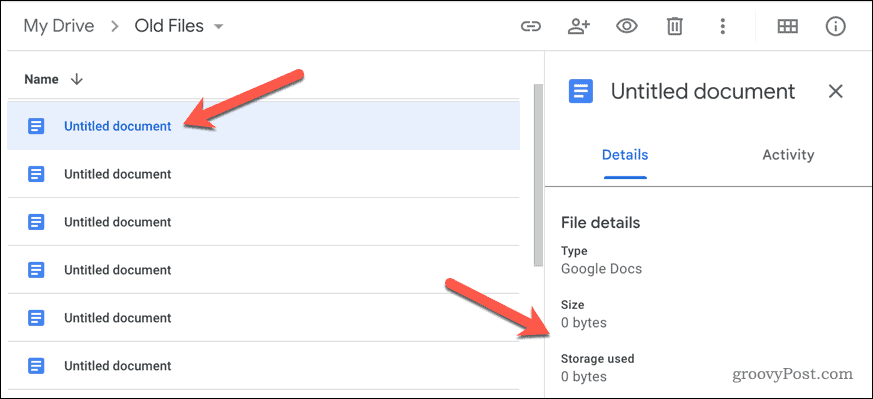
- Sobald Sie eine große Datei gefunden haben, können Sie sie löschen, indem Sie mit der rechten Maustaste darauf klicken und auswählen Entfernen. Alternativ können Sie mit der rechten Maustaste auf die Datei klicken und auswählen Herunterladen um zuerst eine lokale Kopie der Datei zu erstellen.
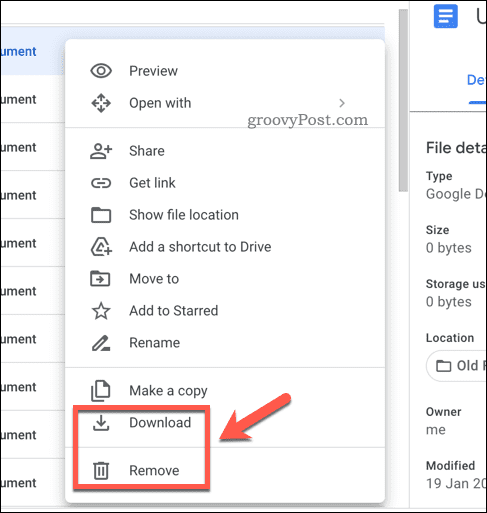
- Wenn Sie eine Datei löschen, müssen Sie die auswählen Müll oder Behälter Ordner, um die Datei dauerhaft zu löschen. Andernfalls gibt Google Drive den Speicherplatz nicht frei, bis die Datei endgültig gelöscht wird, was automatisch nach 30 Tagen geschieht.
So überprüfen Sie die Ordnergröße in Google Drive
Leider bietet Google Drive keine integrierte Methode zum Überprüfen der Ordnergröße. Sofern Sie Google Drive nicht installiert haben (was viele Leute nicht tun), besteht die einfachste Methode darin, den Ordner auf Ihren PC oder Mac herunterzuladen und die Größe des Ordners auf diese Weise zu überprüfen.
So überprüfen Sie die Ordnergröße in Google Drive:
- Öffne das Google Drive-Website und melde dich an.
- Suchen Sie einen Ordner, den Sie überprüfen möchten.
- Klicken Sie mit der rechten Maustaste auf den Ordner und wählen Sie ihn aus Herunterladen.
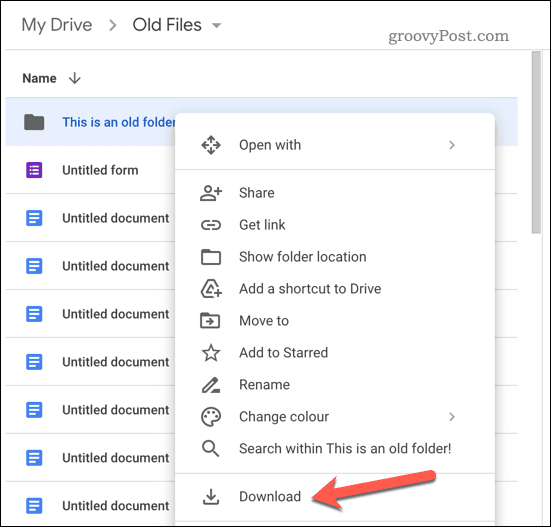
- Google Drive bereitet eine ZIP-Datei des Ordners vor. Lassen Sie sich Zeit, um dies abzuschließen.
- Sobald sie verfügbar ist, speichern Sie die Datei auf Ihrem PC oder Mac.
- Verwenden Sie nach dem Herunterladen der Datei das integrierte Archivierungstool Ihres PCs oder Macs, um den Inhalt des Ordners zu extrahieren.
- Unter Windows können Sie dann die Dateigröße des heruntergeladenen Ordners überprüfen, indem Sie mit der rechten Maustaste auf den extrahierten Inhalt klicken und auswählen Eigenschaften. Die Informationen werden in der aufgelistet Eigenschaften Kasten.
- Auf dem Mac können Sie die Dateigröße des heruntergeladenen Ordners überprüfen, indem Sie mit der rechten Maustaste auf den extrahierten Inhalt klicken und auswählen Informationen bekommen. Die Informationen erscheinen in der Die Info Kasten in der Allgemein Abschnitt.
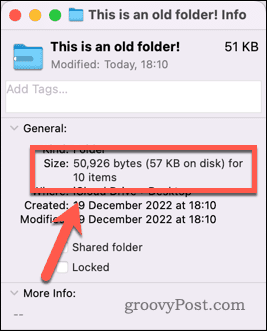
- Wenn der Ordner zu groß ist, können Sie in Ihrem Webbrowser zu Ihrem Google Drive-Speicher zurückkehren und Dateien verschieben oder löschen, um die Größe zu verringern.
Wenn Sie Google Drive installiert haben, müssen Sie den Ordner nicht herunterladen – er ist bereits auf Ihrem Gerät verfügbar. Sie können die Größe von Ordnern ganz einfach überprüfen, indem Sie den Finder (auf dem Mac) oder den Datei-Explorer (auf Windows) mit ähnlichen Schritten verwenden.
Verwalten Ihrer Dateien in Google Drive
Mit den obigen Schritten können Sie die Größe Ihrer Google Drive-Dateien und -Ordner ganz einfach überprüfen. Dies kann besonders hilfreich sein, wenn Ihnen der Speicherplatz ausgeht. Mit diesen Schritten können Sie große Dateien identifizieren und löschen, die Sie nicht mehr aufbewahren müssen.
Wenn du bist neu bei Google Drive, ist es an der Zeit, mehr über einige seiner erstaunlichen Funktionen zu erfahren. Wenn Sie zum Beispiel gerne Musik hören, sind Sie vielleicht auch am Lernen interessiert So spielen Sie Musikdateien direkt von Google Drive ab. Dies kann eine großartige Möglichkeit sein, Ihre Lieblingsmusik zu hören, während Sie arbeiten oder sich entspannen.
Wenn Sie häufig von Ihrem Computer aus auf Ihre Google Drive-Dateien zugreifen, sollten Sie dies in Betracht ziehen Hinzufügen von Google Drive zum Datei-Explorer. Auf diese Weise können Sie direkt über den Datei-Explorer Ihres Computers auf Ihre Google Drive-Dateien zugreifen, was deren Verwaltung und Organisation vereinfacht.
So finden Sie Ihren Windows 11-Produktschlüssel
Wenn Sie Ihren Windows 11-Produktschlüssel übertragen müssen oder ihn nur für eine Neuinstallation des Betriebssystems benötigen,...
So löschen Sie den Google Chrome-Cache, Cookies und den Browserverlauf
Chrome leistet hervorragende Arbeit beim Speichern Ihres Browserverlaufs, Cache und Cookies, um die Leistung Ihres Browsers online zu optimieren. Ihre Anleitung...